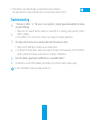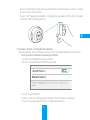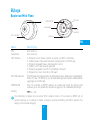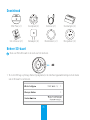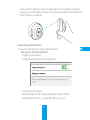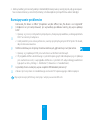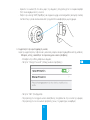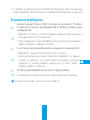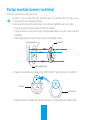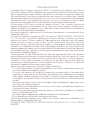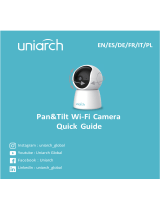EZVIZ Mini Pano (CS-CV346-A0-7A3WFR) Manuel utilisateur
- Taper
- Manuel utilisateur
La page est en cours de chargement...
La page est en cours de chargement...
La page est en cours de chargement...
La page est en cours de chargement...
La page est en cours de chargement...
La page est en cours de chargement...
La page est en cours de chargement...
La page est en cours de chargement...
La page est en cours de chargement...
La page est en cours de chargement...
La page est en cours de chargement...
La page est en cours de chargement...
La page est en cours de chargement...
La page est en cours de chargement...
La page est en cours de chargement...
La page est en cours de chargement...
La page est en cours de chargement...
La page est en cours de chargement...
La page est en cours de chargement...
La page est en cours de chargement...
La page est en cours de chargement...
La page est en cours de chargement...
La page est en cours de chargement...

19
Mise en place
Étape 1 : mise sous tension
Utilisez un adaptateur d’alimentation pour mettre la caméra sous tension.
Prise d’alimentation
Adaptateur
d’alimentation
Étape 2 : mise en place de la caméra
1. Créer un compte utilisateur.
- Connectez votre appareil mobile au réseau Wi-Fi.
- Dans App Store ou Google Play
TM
, recherchez et téléchargez l’application EZVIZ.
- Lancez l’application et créez un compte utilisateur EZVIZ.
2. Ajouter la caméra Mini Pano dans EZVIZ.
- Connectez-vous dans l’application EZVIZ.
- Touchez le signe + situé dans le coin supérieur droit de la page Home (Accueil) pour accéder
à l’interface de lecture du code QR.
Functions
Multiple Displays
Display video by Fisheye mode, 360° or 180° view.
Two-way Audio
Start two-way audio between EZVIZ App and Mini Pano.
Video/Picture/Cloud Encryption
Ensure your data security.
Motion Detection Alert
Trigger alarm if motion is detected.
360° and 180° view require ceiling mounting and wall mounting respectively.

20
- Scannez le code QR situé sur la partie inférieure de la caméra ou saisissez le numéro de
série figurant sur l’étiquette.
- Touchez « Add » (Ajouter ) et patientez jusqu’à ce que le voyant LED clignote en bleu pour
indiquer que la connexion automatique à la caméra Mini Pano est établie.
3. Activer « Image Encryption » (Cryptage d’image).
Une fois le cryptage d’image activé, vos vidéos et vos images peuvent être cryptées lors
de leur transmission.
Vous pouvez également modifier le mot de passe par défaut.
- Pour cela, allez dans les paramètres de la caméra.
- Touchez « Change Password » (Modifier mot de passe).
- Touchez « Edit » (Modifier).
- Entrez le code de vérification d’origine figurant sur l’étiquette de la caméra.
- Entrez un nouveau mot de passe (6 à 12 caractères et chiffres).

21
Procédure de montage (facultative)
Il est possible de monter la caméra sur un mur ou au plafond.
• Assurez-vous que le mur ou le plafond est assez solide pour supporter trois fois le poids de
la caméra et du support.
• Tenez la caméra loin de tout objet réfléchissant comme un miroir.
1. Placez le gabarit de perçage sur la surface d’installation de la caméra.
2. (Installation uniquement sur un mur en ciment ou un plafond) Percez des trous correspondant
au gabarit de perçage et vissez-y trois vis à expansion.
3. Utilisez les vis métalliques pour fixer la base de la caméra, comme illustré ci-dessous.
Emplacement pour câble d’alimentation.
Inscription « UP » (Haut)
Trou de vissage
4. Placez le couvercle sur la base (l’inscription « OPEN » (Ouvrir) orientée sur « UP » (Haut)).
Couvercle
de la base
Base
5. Fixez la caméra sur sa base en veillant à ce que la prise d’alimentation soit proche du câble
d’alimentation.

22
Annexe
Éléments de base de la caméra Mini Pano
Microphone
Indicateur LED
Entrée d’alimentation
RÉINITIALISATION
Logement
de carte
microSD
Code QR
Haut-parleur
Nom Description
Microphone Pour l’entrée audio.
Haut-parleur Pour la sortie audio.
Indicateur LED • Clignotement en rouge et bleu : la caméra est prête à établir la connexion Wi-Fi.
• Bleu continu : la vidéo est en cours de visionnage ou de lecture dans
l’application EZVIZ.
• Clignotement lent en bleu : la caméra fonctionne normalement.
• Rouge continu : la caméra est en cours de démarrage.
• Clignotement lent en rouge : la connexion Wi-Fi a échoué.
• Clignotement rapide en rouge : erreur de carte microSD.
Logement de
carte microSD
La carte microSD n’est pas fournie. Compatibilité recommandée : carte microSD
de classe 10, 128 Go max. Lorsque l’appareil est équipé d’une carte microSD, les
fichiers vidéo y sont enregistrés.
Réinitialisation La caméra en marche, appuyez pendant 10 secondes sur « RESET » (RÉINITIALISATION)
pour la redémarrer et restaurer tous les paramètres par défaut.
Entrée d’alimentation
5 V ± 5 %
Pour connecter l’appareil à un autre réseau Wi-Fi, appuyez pendant 10 secondes sur « RESET »
(RÉINITIALISATION) pour redémarrer la caméra, puis reconnectez-la à ce réseau lorsque le voyant
clignote en rouge et bleu.

23
Contenu du kit
1 caméra Mini Pano 1 base 1 câble d’alimentation 1 guide de démarrage rapide
1 kit de visserie 1 adaptateur d’alimentation 1 couvercle de la base 1 gabarit de perçage
Gestion de la carte SD
Insérez une carte microSD dans le logement dédié avant d’installer l’appareil.
1. Dans l’application EZVIZ, touchez « Storage Status » (État du stockage) dans l’interface « Device Settings »
(Réglages de l’appareil) pour vérifier l’état de la carte microSD.

24
2. Si l’état de la carte mémoire affiché est « Uninitialized » (Non initialisé), appuyez sur la commande
pour l’initialiser.
L’état sera changé en Normal pour vous permettre d’enregistrer des vidéos et/ou des images.
Résolution des problèmes
Q :
Le message « The device is offline » (l’appareil est hors ligne) ou « The device is not
registered » (L’appareil n’est pas inscrit) apparaît au moment de l’ajout de la caméra dans
l’application EZVIZ.
R :
1. Vérifiez que le réseau, auquel la caméra est connectée, fonctionne correctement et que le
service DHCP du routeur est activé.
2. Maintenez la touche « RESET » (RÉINITIALISATION) enfoncée pendant 10 s pour réinitialiser
l’appareil en cas de modification des paramètres réseau.
Q :
Le téléphone mobile ne reçoit pas les messages d’alarme lorsque la caméra est hors ligne.
R :
1. Vérifiez que l’application EZVIZ est en exécution sur votre téléphone mobile.
2. Pour un téléphone mobile sous système Android, vérifiez que l’application s’exécute en
arrière-plan. Pour un téléphone mobile sous système iOS, activez la fonction de message
direct (push) dans « Settings > Notification » (Réglages > Notification).
Q :
La caméra peut-elle être alimentée via des ports USB ou une batterie portable ?
R :
Il est conseillé d’utiliser l’adaptateur d’alimentation EZVIZ standard pour fournir une tension électrique
stable.
Pour plus d’informations, veuillez visiter le site web www.ezvizlife.com.
La page est en cours de chargement...
La page est en cours de chargement...
La page est en cours de chargement...
La page est en cours de chargement...
La page est en cours de chargement...
La page est en cours de chargement...
La page est en cours de chargement...
La page est en cours de chargement...
La page est en cours de chargement...
La page est en cours de chargement...
La page est en cours de chargement...
La page est en cours de chargement...
La page est en cours de chargement...
La page est en cours de chargement...
La page est en cours de chargement...
La page est en cours de chargement...
La page est en cours de chargement...
La page est en cours de chargement...
La page est en cours de chargement...
La page est en cours de chargement...
La page est en cours de chargement...
La page est en cours de chargement...
La page est en cours de chargement...
La page est en cours de chargement...
La page est en cours de chargement...
La page est en cours de chargement...
La page est en cours de chargement...
La page est en cours de chargement...
La page est en cours de chargement...
La page est en cours de chargement...
La page est en cours de chargement...
La page est en cours de chargement...
La page est en cours de chargement...
La page est en cours de chargement...
La page est en cours de chargement...
La page est en cours de chargement...
La page est en cours de chargement...
La page est en cours de chargement...
La page est en cours de chargement...

GARANTIE LIMITÉE
Merci d'avoir acheté nos produits EZVIZ. En tant qu'acheteur original de produit EZVIZ, cette garantie limitée
vous accorde certains droits. Selon le pays, la région ou la juridiction où vous résidez, il est possible que vous
bénéficiiez d'autres droits. Les dénis de responsabilités, exclusions et limitations de responsabilité civile stipulés
dans cette garantie limitée s'appliquent uniquement dans les limites prévues par la loi. Aucun distributeur,
revendeur, agent ou employé n'est autorisé à apporter de modification, d'extension ou d'ajout à cette garantie.
Votre produit EZVIZ est garanti pendant une période de un (1) an à compter de la date d'achat pour tout défaut de
pièces et de main d'œuvre, ou pour une durée supérieure si la législation en vigueur dans le pays ou l'état où ce
produit est vendu l'exige, dès lors qu'il est utilisé conformément aux instructions du manuel de l'utilisateur.
Pour faire valoir la garantie, écrivez-nous à l'adresse suivante: [email protected] .
Si un défaut est signalé sur un produit EZVIZ pendant la période de garantie, Hangzhou Hikvision Digital
Technology Co., Ltd. (« la Société ») pourra, à sa discrétion, (i) réparer ou remplacer votre produit gratuitement ; (ii)
remplacer votre produit par un produit équivalent en état de marche ; (iii) rembourser le prix d'achat. Vous devrez
toutefois présenter la preuve d'achat et une brève explication du défaut constaté, et renvoyer le produit dans son
emballage d'origine. La Société pourra réparer ou remplacer le produit ou les composants par un produit ou des
composants neufs ou remis en état. Cette garantie ne couvre pas les frais de port, l'assurance ni les éventuels
frais annexes de renvoi du produit.
Sauf si la législation en vigueur l'interdit, cette garantie est votre seul et unique recours. Tout produit réparé ou
remplacé en vertu de la présente garantie limitée sera couvert pendant une durée de quatre-vingt-dix (90) jours à
compter de la date de livraison ou jusqu'à l'échéance de la période garantie originale.
Cette garantie ne s'applique pas et est considérée comme nulle dans les cas suivants :
• si l'utilisateur se prévaut de la garantie hors de la période de couverture ou s'il ne fournit pas de preuve d'achat.
• en cas de dysfonctionnement, de défaut ou de panne due ou induite par un choc, une mauvaise manipulation,
un sabotage, une utilisation non conforme aux instructions du manuel, une tension d'alimentation incorrecte,
un accident, une perte, un vol, un incendie, une inondation ou toute autre catastrophe naturelle, un préjudice
subi pendant le transport ou résultant de réparations par un personnel non agréé ;
• consommables, tels que les batteries, où le dysfonctionnement est dû au vieillissement normal du produit ;
• dommages superficiels tels que, entre autres, les rayures, les bosses ou les pièces en plastique cassées ;
• logiciels, même fournis ou vendus avec le matériel EZVIZ ;
• préjudices autres que les défauts de pièces ou de main d'œuvre ;
• nettoyage de routine, vieillissement de l'aspect extérieur et usure mécanique normale.
Pour toute question, n'hésitez pas à contacter votre revendeur ou à nous écrire à l'adresse suivante: support@
ezvizlife.com.
COPYRIGHT ©2017 HANGZHOU HIKVISION DIGITAL TECHNOLOGY CO., LTD. TOUS DROITS RÉSERVÉS.
La page est en cours de chargement...
La page est en cours de chargement...
La page est en cours de chargement...
La page est en cours de chargement...
La page est en cours de chargement...
La page est en cours de chargement...
La page est en cours de chargement...
-
 1
1
-
 2
2
-
 3
3
-
 4
4
-
 5
5
-
 6
6
-
 7
7
-
 8
8
-
 9
9
-
 10
10
-
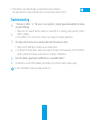 11
11
-
 12
12
-
 13
13
-
 14
14
-
 15
15
-
 16
16
-
 17
17
-
 18
18
-
 19
19
-
 20
20
-
 21
21
-
 22
22
-
 23
23
-
 24
24
-
 25
25
-
 26
26
-
 27
27
-
 28
28
-
 29
29
-
 30
30
-
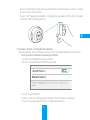 31
31
-
 32
32
-
 33
33
-
 34
34
-
 35
35
-
 36
36
-
 37
37
-
 38
38
-
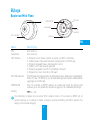 39
39
-
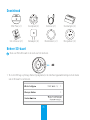 40
40
-
 41
41
-
 42
42
-
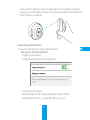 43
43
-
 44
44
-
 45
45
-
 46
46
-
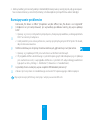 47
47
-
 48
48
-
 49
49
-
 50
50
-
 51
51
-
 52
52
-
 53
53
-
 54
54
-
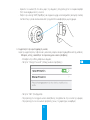 55
55
-
 56
56
-
 57
57
-
 58
58
-
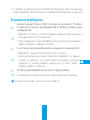 59
59
-
 60
60
-
 61
61
-
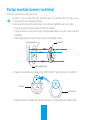 62
62
-
 63
63
-
 64
64
-
 65
65
-
 66
66
-
 67
67
-
 68
68
-
 69
69
-
 70
70
-
 71
71
-
 72
72
-
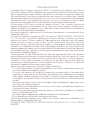 73
73
-
 74
74
-
 75
75
-
 76
76
EZVIZ Mini Pano (CS-CV346-A0-7A3WFR) Manuel utilisateur
- Taper
- Manuel utilisateur
dans d''autres langues
- italiano: EZVIZ Mini Pano (CS-CV346-A0-7A3WFR) Manuale utente
- English: EZVIZ Mini Pano (CS-CV346-A0-7A3WFR) User manual
- español: EZVIZ Mini Pano (CS-CV346-A0-7A3WFR) Manual de usuario
- Deutsch: EZVIZ Mini Pano (CS-CV346-A0-7A3WFR) Benutzerhandbuch
- русский: EZVIZ Mini Pano (CS-CV346-A0-7A3WFR) Руководство пользователя
- Nederlands: EZVIZ Mini Pano (CS-CV346-A0-7A3WFR) Handleiding
- polski: EZVIZ Mini Pano (CS-CV346-A0-7A3WFR) Instrukcja obsługi
- čeština: EZVIZ Mini Pano (CS-CV346-A0-7A3WFR) Uživatelský manuál
Documents connexes
-
EZVIZ EZ360 WIFI PAN TILT Le manuel du propriétaire
-
EZVIZ C3W HUSKY AIR Le manuel du propriétaire
-
EZVIZ C6N Le manuel du propriétaire
-
EZVIZ EZ2063B2 Manuel utilisateur
-
EZVIZ C2C MINI 0 PLUS Le manuel du propriétaire
-
EZVIZ Husky Air 720p 2,8мм (CS-CV310-A0-3B1WFR) Manuel utilisateur
-
EZVIZ CS-CV240-B0-21WFR Manuel utilisateur
-
EZVIZ Mini PLUS Manuel utilisateur
-
EZVIZ C3W Color Night Vision Le manuel du propriétaire
-
EZVIZ Mini O White (CS-CV206-C0-1A1WFR Wh) Manuel utilisateur
Autres documents
-
Hikvision DS-2XS2T41G1-ID/4G Guide de démarrage rapide
-
Hikvision iDS-2CD70C5G0/H-AP Guide de démarrage rapide
-
Hikvision DS-2CD63C5G1-IVS Guide de démarrage rapide
-
Smartwares CIP-39220 Manuel utilisateur
-
Hikvision UD08889B-A Mode d'emploi
-
Hikvision HM-TD5537T-25/W Guide de démarrage rapide
-
Hikvision DS-2TD4238-7/S2 Guide de démarrage rapide
-
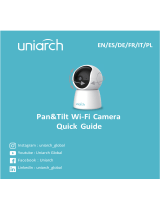 uniarch UHO-S2 Mode d'emploi
uniarch UHO-S2 Mode d'emploi
-
Kami YYS.2919 Guide d'installation
-
Hikvision DS-2CE19U1T-AIT3ZF Guide de démarrage rapide